系统不同?都是windows吧 。如果是就往下看吧 。别的很真没法 。前几天我刚写过这样的文章,一、主机上的设置
再整理、修改下,供参考 。因为身边有的电脑都是win7系统,我只以win7来写 。并没有XP,和win10系统的电脑,重装的话就太麻烦了,方法基本类似,仅供参考 。
⒈检查下面二个进程是否运行
这一步不是必须的 , 不过先看一眼 , 免得麻烦 。
⑴计算机右键——管理

⑵弹出界面双击服务和应用程序——服务
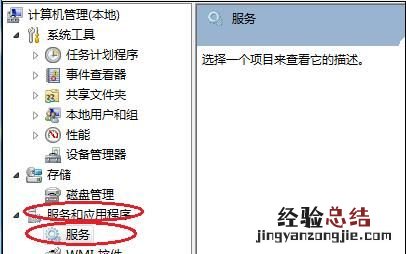
⑶右手服务项往下来依次检查服务名称server , windows firewall这二项状态是否为已启动,类型为自动 。
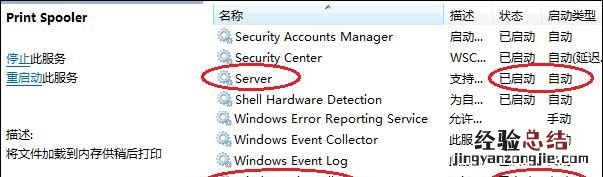
⑷这二项没有启动的,双击打开,点击启动,然后设置为自动(以server为例)
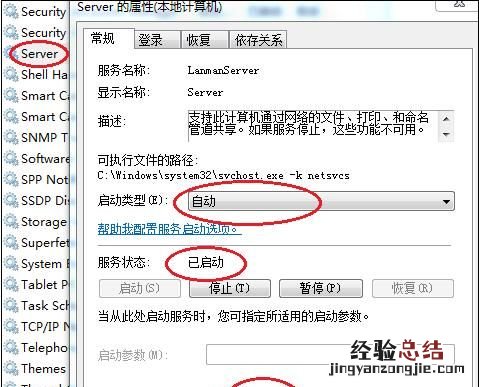
⒉打开文件夹共享
⑴电脑右下角——单击网络图标——再单击打开网络和共享中心
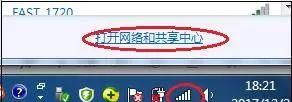
⑵弹出界面单击更改高级共享设置

⑶弹出界面——启用文件和打印机共享——关闭密码保护共享 。公用、家庭、工作网络都设 。

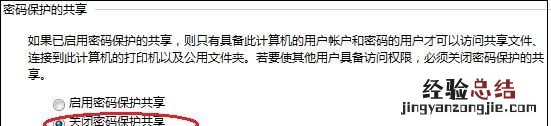
⒊设置共享文件夹
共享文件夹可以设置一个也可以几个,按需要设置,最好放在C盘以外的盘 。
⑴计算机——D盘——新建文件夹
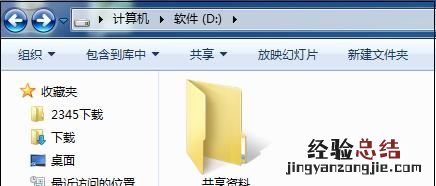
⑵鼠标右键——属性
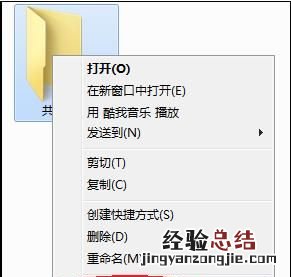
⑶弹出界面——点共享——再点下面的共享
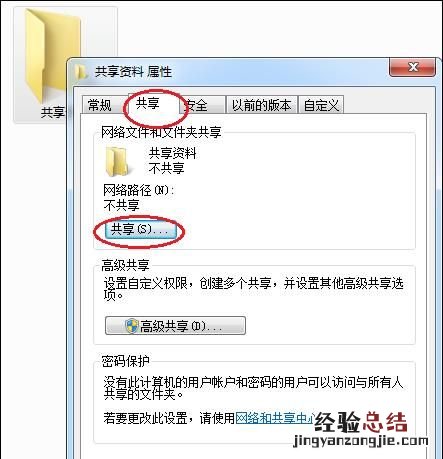
⑷弹出界面 , 下拉选Everyone——再点添加
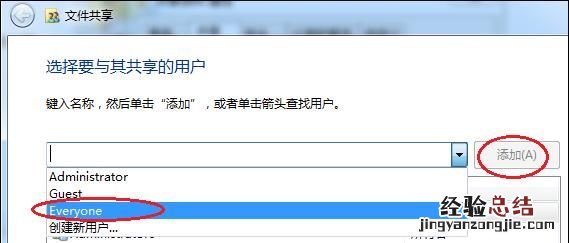
⑸选中Everyone读取/写入——选读/写——点共享
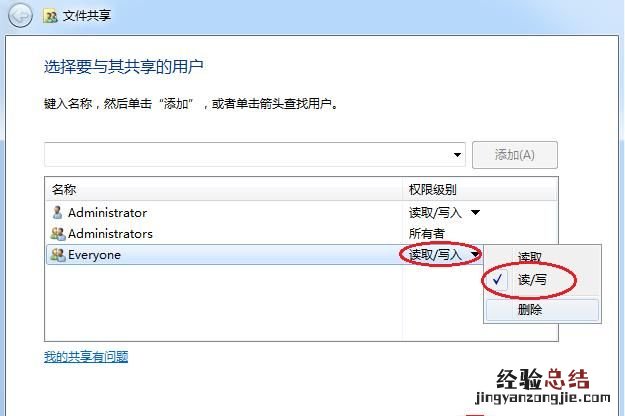
⑹点完成,然后点关闭
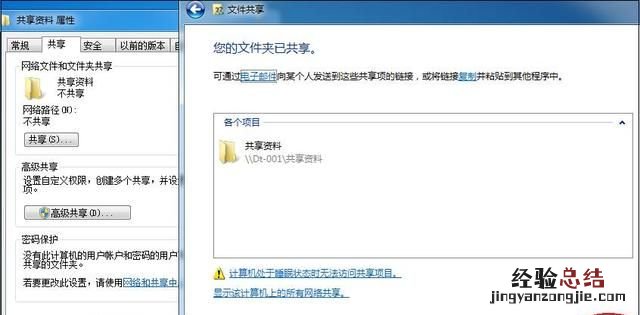
⒊查看主机计算机名
计算机右键属性可以看到,以前写过,不在上图拉 。本例计算机名为:DT-001
二、用户电脑上的设置
【家里两台系统不同的电脑如何共享文件夹】
⒈开启网络发现
⑴方法和上面类似,这里要开启网络发现 。
⑵单击网络图标——打开网络和共享中心——更改高级共享设置——启用网络发现
⒉设置网络映射
⑴双击计算机打开——网络映射
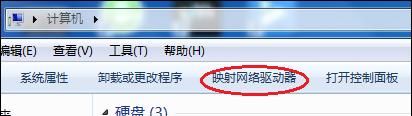
⑵弹出界面 , 登录前勾选——浏览
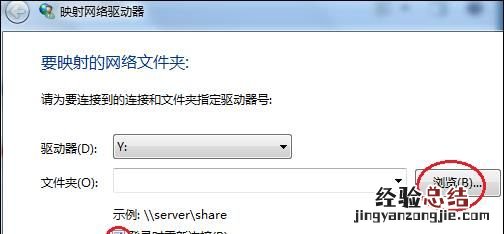
⑶弹出界面——网络——主机(DT-001)——共享资料(文件夹)——确定
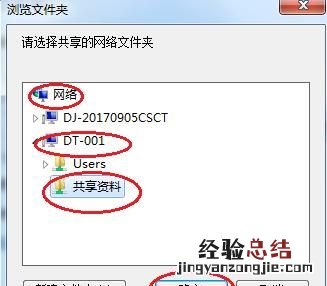
⑷点完成
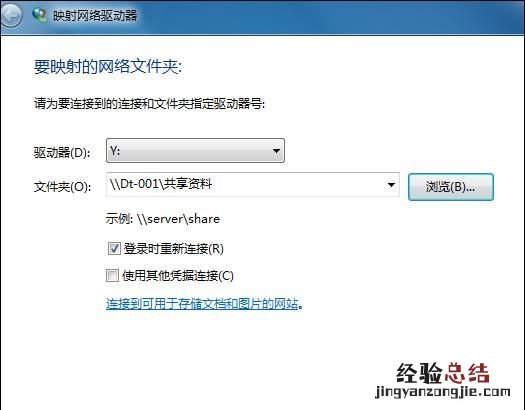
⑸如图,以后只要在本机上打开 , 就可以进行各种处理 。做了这个映射的非常方便 。
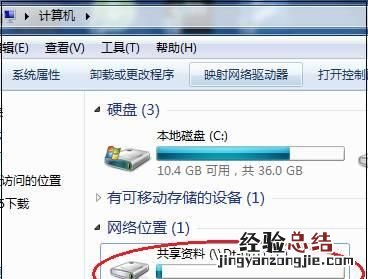
⒊其他访问方法
⑴用IP地址访问:要先在主机上查到IP地址,然后开始搜索框里输入\+IP地址,访问到共享资料,设置快捷方式到桌面(很多人忘记这步) 。很多人写过,不重复 。
⑵XP系统通过网上邻居 , 查看工作组计算机 , 找到共享文件夹,同样设置快捷方式 。因为身边没有XP系统的电脑不在详写 。
⑶需要密码保护共享的,启用密码保护共享,并且给主机用户设置密码 。访问的时候输入就好 。
这是一种初级的应用,可以通过不同的共享文件夹,设置不同的读写权限对应不同的需求 。
三、补充一种系统自带的公用共享
这是系统自动的共享 , 很多人都忘记了 。
⒈主机上的设置,和上面一样 。然后往下公用文件夹共享这里点启用
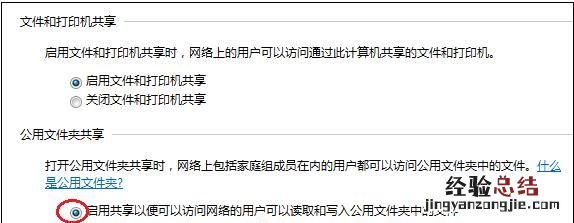
⒉启用后在公用用户里的所有文件都可以访问到,访问方法和上面一样 。启用的公用文件夹在C盘用户(users)下的公用就是 。只要把需要共享的文件拷贝进来这里就可以 。
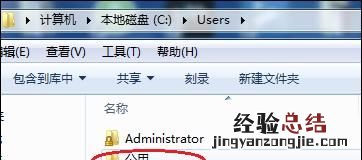
⒊访问方法和上面一致 。
有人说可以用飞秋这类来传也是个方法 。只是普通家庭谁用飞秋?。炕褂杏肬盘拷也可以啊 , ~~

















